ARChon : Installer une application Android dans Chrome sous Windows
Sommaire
I. Présentation
Après l'annonce concernant l'outil ARChon qui permet d'exécuter n'importe quelle application Android grâce au navigateur Chrome, je me devais d'accompagner cela par un tutoriel.
Une fois ARChon installé dans son navigateur Chrome, il est alors possible d'installer les APK Android pour utiliser les applications comme si l'on était sur l'appareil. Attention, les applications doivent être modifiées auparavant avec "chromeos-apk" afin d'être rendues compatibles. Cependant, un document sur Google Docs contient une liste d'applications déjà converties et disponibles en téléchargement sur internet.
Avant de commencer, voici quelques liens utiles :
- Applications déjà converties : Chrome APKs
- Télécharger les APK depuis Google Play : APK Downloader
- Gestionnaire de paquets NPM via NodeJS : NodeJS Download
- Télécharger le runtime ARChon : ARChon Download
II. Installer ARChon dans Chrome
Commençons par installer ARChon dans Chrome, pour cela téléchargez l'outil sur le GitHub grâce au lien fourni précédemment.
Lorsque le téléchargement est terminé, ouvrez l'archive ZIP obtenue et extrayez-la. Ouvrez Chrome et saisissez dans la barre d'adresse :
chrome://extensions/
Cochez la case "Mode développeur" sur la droite et cliquez sur "Charger l'extension non empaquetée...".
Indiquez le chemin vers le dossier extrait d'ARChon comme ceci :
L'extension ARChon Custom Runtime 1.1 est bien installée au sein de Chrome.
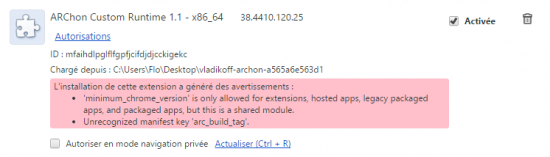
III. Ajouter une nouvelle application Android dans Chrome
Dans cette partie, nous commencerons par ajouter une application déjà convertie et disponible en téléchargement dans le fichier Google Docs (lien fourni en début d'article). Pour ma part, je choisis le jeu FlappyBird et obtiens un dossier de données nommé "com.dotgears.flappybird.android"
Retournez dans Chrome dans la partie Extensions comme toute à l'heure, et, cliquez à nouveau sur "Charger l'extension non empaquetée...". Là encore, indiquez le dossier de données comme nous l'avions fait pour installer ARChon :
Une fois que c'est validé, dans Chrome l'extension (ou plutôt le jeu Flappy Bird dans ce cas précis) doit apparaître dans la liste. Cliquez sur "Lancer" et l'application devrait s'exécuter sur votre environnement Windows comme ceci :
IV. Convertir une application Android pour ARChon
Maintenant, prenons le cas d'une application qui n'est pas encore convertie. Pour la convertir, nous aurons besoin de l'outil chromeos-apk comme je le disais précédemment.
Pour l'obtenir, il faut au préalable se munir de NPM qui est contenu dans NodeJS (lien disponible en début d'article) que vous allez installer avant de continuer.
Ensuite, installez chromeos-apk grâce à la commande suivante (précédée de "sudo" en cas de problème) :
npm install chromeos-apk -g
Mettons de côté NPM et chromeos-apk pour le moment, il est nécessaire de récupérer sur Google Play l'APK officiel de l'application qui vous intéresse.
À titre d'exemple, j'ai choisi l'application Eurosport. Après avoir récupéré le lien vers l'application sur le store Google, je me rends sur APK Downloader afin d'obtenir l'APK.
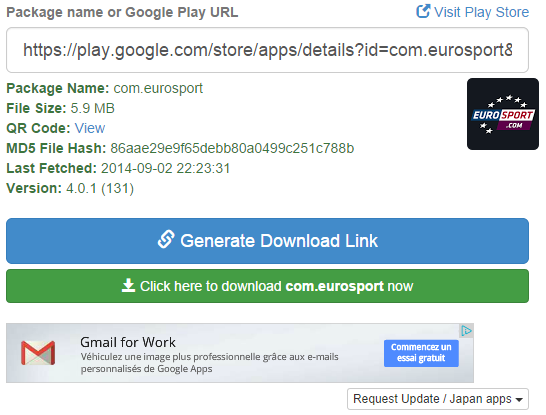
Maintenant, ouvrez une invite de commande et exécutez la commande suivante :
chromeos-apk <nom-apk-officiel>.apk
Note : Pour une application tablette, ajoutez "--tablet" à la fin de la commande.
Voir l'exemple pour Eurosport sur la copie d'écran ci-dessous. Une fois la conversion effectuée, un dossier sera créé au même endroit que le répertoire où est stocké l'APK officiel.
Retournez dans Chrome pour ajouter l'extension comme nous l'avions fait avec l'app déjà convertie en cliquant sur "Charger l'extension non empaquetée...". Indiquez le chemin vers le dossier :
Dès lors que l'importation est terminée, vous pouvez cliquer sur "Lancer" pour que l'application soit exécutée :
Vous êtes désormais capable d'utiliser n'importe quelle application Android grâce à ARChon et au navigateur Google Chrome.

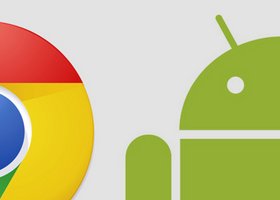
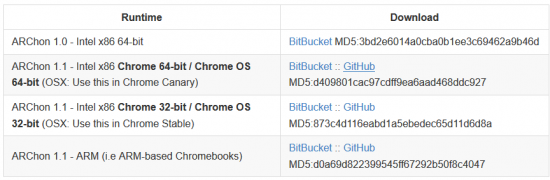
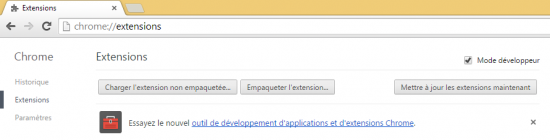
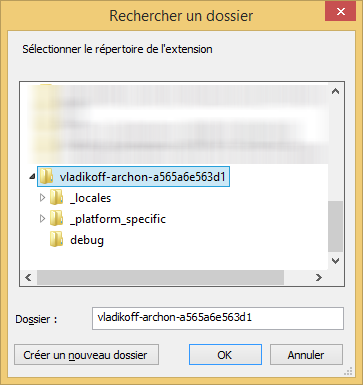
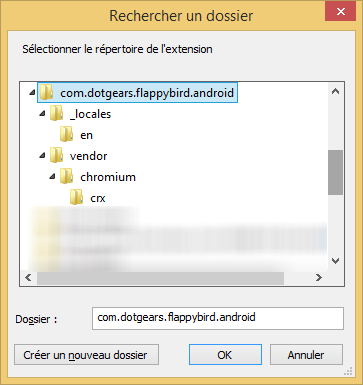
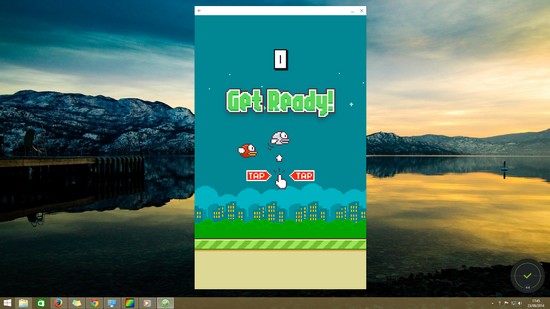
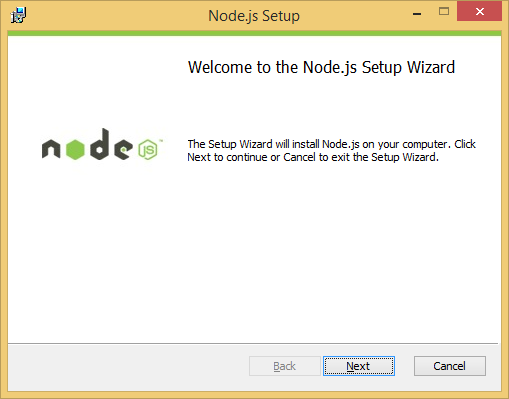
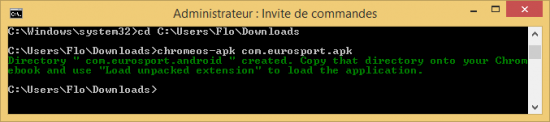
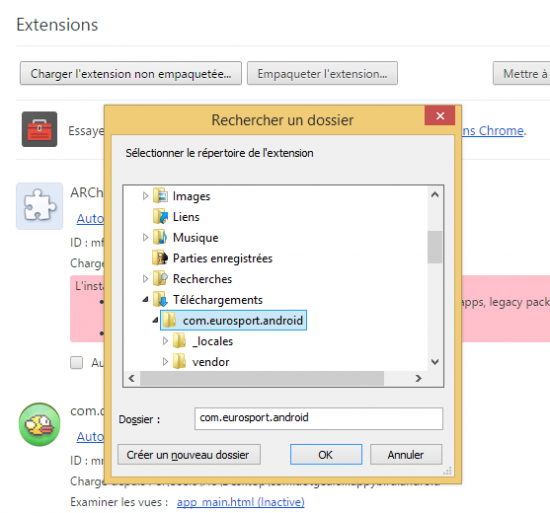
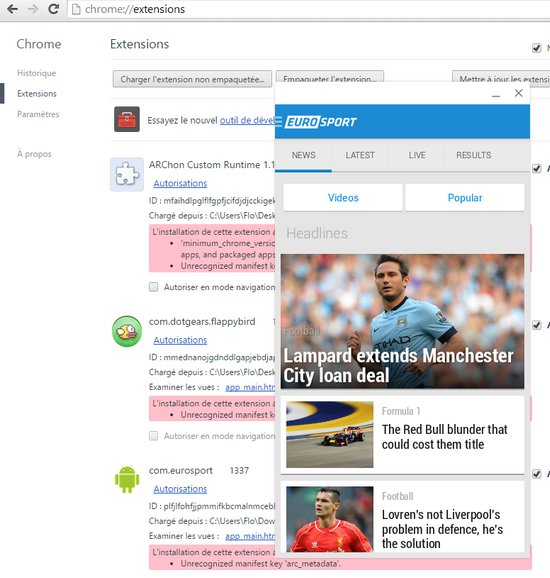






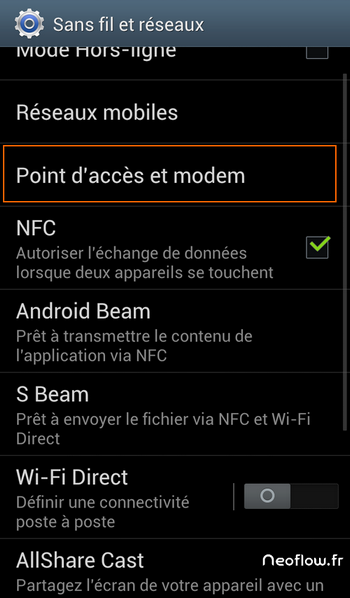


merci beaucoup pour ce mode d’emploi précis.
Sur la base se ce dernier j’ai réussi à installer Candy Crush et Eurosport.
il y juste un problème cher moI.suite à conversion d’une 2ème application Android (ligue 1) puis chargement de l’extension celle çi vient remplacer l’application Eurosport avec l’icone android
Bonjour csa,
Je viens d’essayer de mon côté avec Eurosport et l’application LFP officielle, cela fait comme vous. Avez-vous essayer d’autres applications à part ces deux là ?
Peut être que pour le moment c’est limité à une application active en même temps, ou alors, il y a peut-être une manipulation supplémentaire à effectuer, je vais me renseigner.
Florian
Bonjour
En bidouillant un peu on peut résoudre le problème.
Aprés conversion (j’effectue un chargement pour vérifier que ça marche car certaines applications posent à priori problème comme Ouest france)
J’effectue les manips suivantes (application télégramme)
-Je remplace le nom de l’application APK(custom-android-release-1400197.apk) par le nom de l’application concernée dans l’arborescence
com.letelegramme.android.android\vendor\chromium\crx
-j’écrase le manifest.json par celui de candy crush
-Avec notepad++ j’adapte ce manifest.json au conteste de l’application : 3 noms à changer
-Ensuite je m’occupe de l’icone (copie dans google play modif dans paint et sauvegarde icon.png
Bonjour,
En effet c’est un peu bidouille mais si ça permet de se dépanner en attendant une solution plus simple… Merci pour l’info !
Bon week-end, à bientôt
Florian
Bonjour,
Merci pour ce tuto vraiment bien.
Je voudrais savoir si quelqu’un à essayé l’application wifi analyser.
Parce que je l’ai installé mais j’arrive pas à voir mes signales wifi autour de moi. Il y aurai pas un moyen pour préciser la carte wifi comme sur le téléphone?
Merci
Bonjour PA,
Tu peux éventuellement utiliser directement l’application Windows « InSSIDer », nous avons justement un tutoriel sur le sujet :
InSSIDer Windows
Cela ne répond pas directement à ta question, mais me semble être une bonne solution de contournement.
A bientôt,
Florian
Une fois ajouté a Chrome.. Aucune réaction, rien ne se fait.. (y)
bjr,
pour tester les appli .apk est-il possible d’indiquer dans ARCHON la version android de son tel ( ex : 2.3.6 pour mon sansung galaxy Y ) afin d’en verifier au préalable la compatibilité avec mon tel?
merci!